يمنحك Windows 11 بعضًا من أفضل أدوات الأمان الموجودة على الإطلاق في نظام تشغيل Microsoft.ومع تحديث 22H2 يأتي تطبيق Smart App Control الذي يمنحك طريقة جديدة لحماية جهاز الكمبيوتر الخاص بك من التطبيقات والبرامج الضارة.
جدول المحتويات
ما المقصود بالتحكم في التطبيق الذكي؟
وصل تطبيق Smart App Control (SAC) مع تحديث 22H2 لنظام التشغيل Windows 11. وهو عامل تصفية أمان مصمم لحظر التطبيقات أو البرامج الضارة التي قد تضر بجهاز الكمبيوتر.يمكن أن يساعدك أيضًا على تجنب التطبيقات غير المرغوب فيها (PUAs) التي يمكن أن تؤثر على الأداء.
مع تشغيل SAC على جهاز الكمبيوتر الخاص بك ، يتم فحص أي تطبيق أو برنامج يتم بدء تشغيله بواسطة خدمة أمان مستندة إلى مجموعة النظراء.إذا اجتاز البرنامج عمليات الفحص واعتبر آمنًا ، فسيتم تشغيله كما هو متوقع.أي برنامج لا يمر سيتم منعه من العمل.
أحد الأشياء التي يبحث عنها هو التطبيقات غير الموقعة.يجب”توقيع” جميع التطبيقات التي تعمل مع Windows بشهادة رقمية قبل إصدارها للاستخدام.إذا تم تغيير البرنامج من قبل طرف ثالث ، بعد الإصدار الأولي من قبل مطور التطبيق ، يصبح غير موقع.
لا يعد تطبيق Smart App Control بديلاً لبرنامج مكافحة الفيروسات.بدلاً من ذلك ، يتم تشغيله جنبًا إلى جنب مع Microsoft Defender أو برنامج AV التابع لجهة خارجية لإضافة طبقة إضافية من الحماية.يجب أن يعمل بصمت وبصورة غير ملحوظة في الخلفية ما لم يواجه مشكلة في التطبيق.
كيفية تمكين التحكم في التطبيق الذكي
لا يتوفر التحكم في التطبيقات الذكية إلا في عمليات تثبيت Windows 11 الجديدة.إذا قمت بالتحديث إلى الإصدار 22H2 من إصدار سابق ، فلن يكون متاحًا للاستخدام.
الطرق الوحيدة للتغلب على ذلك هي إعادة تعيين Windows 11 أو إعادة تثبيته بالكامل.
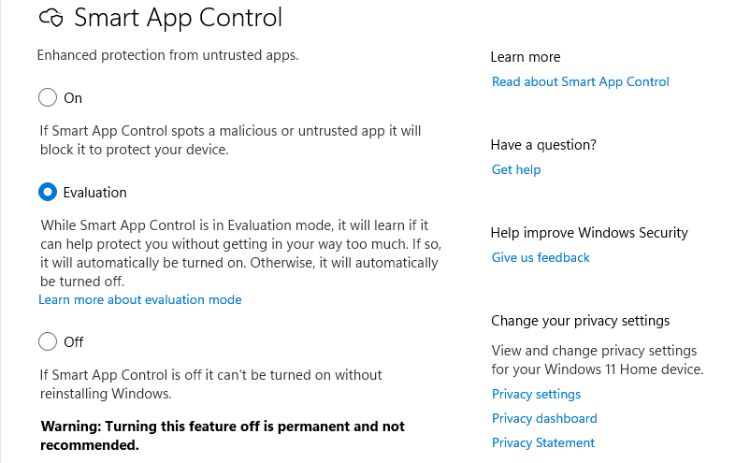
لماذا يتم التحكم في التطبيق الذكي في”وضع التقييم؟”
ستكون ميزة الأمان في وضع التقييم لبعض الوقت بعد إضافتها إلى أمان Windows.سيستخدم هذا الوقت لمراقبة كيفية استخدامك لـ Windows لتحديد ما إذا كانت هناك حاجة إلى التحكم الذكي بالتطبيقات.كما أنه يراقب لمعرفة ما إذا كانت الميزة ستؤثر سلبًا على استخدامك اليومي وأداء الكمبيوتر.
إذا اعتقد Windows أن Smart App Control سيكون مفيدًا لك ، فسيقوم تلقائيًا بتبديل الميزة إلى”تشغيل”.إذا قررت خلاف ذلك ، فسوف تغلق نفسها.
بعد انتهاء فترة الاختبار ، أو في حالة تشغيل الميزة أو إيقاف تشغيلها ، لا يمكنك التبديل مرة أخرى إلى وضع التقييم ما لم تقم بإعادة تثبيت Windows.
هل يجب تشغيل التحكم في التطبيقات الذكية أم إيقاف تشغيله؟
توصي Microsoft بمغادرة SAC لإنهاء التقييم وإيقاف تشغيله أو بناءً على استخدامك.ولكن إذا كنت لا تعتقد أنك بحاجة إلى الميزة ، أو لاحظت أنها تستهلك الكثير من الموارد عند التحقق من استخدام ذاكرة الوصول العشوائي (RAM) ووحدة معالجة الرسومات (GPU) ووحدة المعالجة المركزية (CPU) على Windows ، فيمكنك إيقاف تشغيلها.
تذكر أن إيقاف تشغيل Smart App Control خطوة دائمة.حسنًا ، دائمًا ما لم تقم بإعادة تثبيت Windows على جهاز الكمبيوتر الخاص بك.يمكنك دائمًا إيقاف تشغيل الميزة في وقت لاحق ، لذا من الأفضل ترك فترة التقييم تعمل ثم تحديد وقت اكتمالها.
التعامل مع التحكم في التطبيقات الذكية في Windows 11
يستمر تحسين تطبيق أمان Windows والأدوات التي يحتوي عليها.يمكن لهذه المجموعة القوية والقادرة بالفعل من الأدوات الآن حمايتك وحماية جهاز الكمبيوتر الخاص بك من التطبيقات الضارة أو غير الموثوق بها.حتى إذا كنت تستخدم خدمة مكافحة فيروسات تابعة لجهة خارجية مثل Malwarebytes أو Norton Antivirus.

